Tim Sneath 氏の「The Bumper List of Windows 7 Secrets」を読んで
ごく簡単な、自分向けのまとめ。
- 投稿日 : 2009.01.29
- カテゴリー : 雑記
後日のために簡単にまとめておいたものの、その日のうちに実践してしまいました。 実際にやってみてわかったことも補足しましたが、当方の環境では確認できなかった事項もありました。それらのメモも一緒にしておきます。
Windows Management
-
Win+Left / Win+Right で画面の左半分 / 右半分へドック
- Win+Left を押すたびに、「左半分→右半分→元に戻る→左半分→右半分→元に戻る→…」のように循環します。
- Win+Right を押すたびに、「右半分→左半分→元に戻る→右半分→左半分→元に戻る→…」のように循環します。
- Win+Up で「最大化」 / Win+Down で「元に戻す (縮小)」、もう一度押すと「最小化」
- Win+Shift+Up / Win+Shift+Down で縦サイズのみ「最大化」/「元に戻す (縮小)」
Display Projection
- Win+P でポップアップウィンドウが開き、矢印キーか Win+P で 以下の 4 つのモードを切り替える
- コンピューター画面にデスクトップのみを表示する
- プロジェクターにデスクトップを複製する
- デスクトップをプロジェクターに拡張する
- プロジェクターのみにデスクトップを表示する
- C:\Windows\System32 にある DisplaySwitch.exe というアプリケーション
- Win+X で Windows Mobility Center を開き、プレゼンテーション「モード」に (IM クライエントを do not disturb にして、スクリーンセーバーを無効にし、ニュートラルな壁紙に、Vista にもこの機能がある) (未確認)
Cut Out The Clutter
- Win+Home で、使用中のウィンドウはそのままにして、非アクティブなバックグラウンドウィンドウをすべて最小化、元に戻すにはもう一度 Win+Home を押す
Multi-Monitor Windows Management
- Win+Shift+Left / Win+Shift+Right で、ウィンドウを別のモニターへ移動 (モニタが一台しかないので未確認)
Command Junkies Only
- Shift キーを押しながらフォルダを右クリックすると「コマンド ウィンドウをここで開く」の項目が現れる
It's a Global Village
- C:\Windows\Globalization\MCT に、インストール時に指定した言語の国向けの壁紙とテーマがある
The Black Box Recorder
-
エラーが発生したときなどに、ユーザーの一連の動作を記録するキャプチャーツール「Problem Steps Recorder」

- 「Start Record」でマウスとキーボードをトレースし、スクリーンショットを撮る
- 記録を終えると、HTML ベース (MHTML 形式) の「スライドショー」を ZIP 形式で圧縮して保存する
-
C:\Windows\System32 にある psr.exe というアプリケーションで、コントロールパネルでは「Record steps to reproduce a problem」
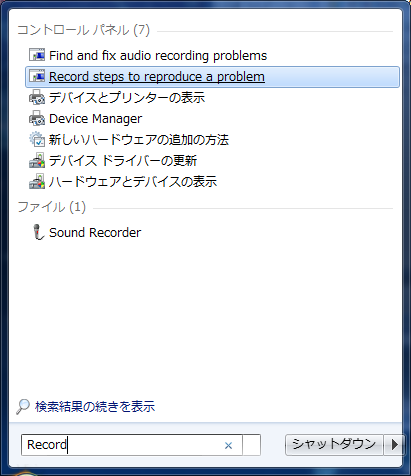
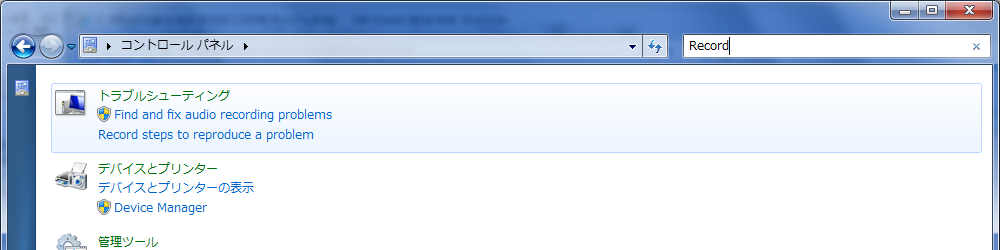
The Font of All Knowledge
-
フォントビューアに「インストール」ボタンがあり、ここからインストールできるように
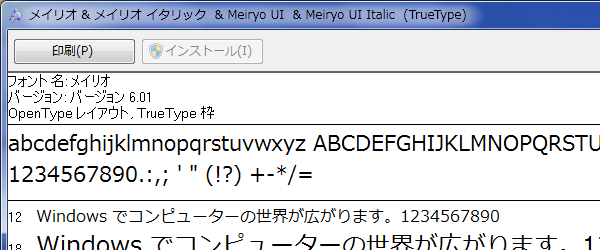
-
従来の 4 つ (標準、斜体、太字、太字 斜体) 以外のスタイルを持つフォントもある

Gabriola
-
Tiro Typeworks のフォント「Gabriola」を収録
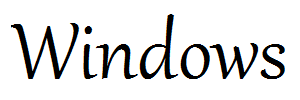
Who Stole My Browser
- ページの読み込みに時間がかかると感じたら、Internet Explorer 8 のアドオンの読み込み時間を見てみる
-
「ツール」→「アドオンの管理」リストを右にスクロールすると「読み込み」の項目がある
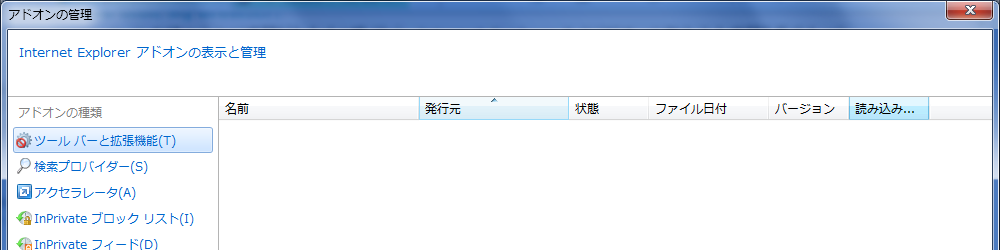
Rearranging the Furniture
- タスクバーのアイコンは、固定ショートカット (pinned shortcuts) でも実行中のアプリケーションでも並べ替えることができる
- 並べ替えたアイコンのうち、Pin (固定) した最初の 5 つは、Win+1, Win+2, Win+3 などで開くことができる
- システムトレイアイコンもドラッグで並べ替えたり、隠しアイコンリストに出し入れすることができる
Installing from a USB Memory Stick
- Windows 7 Beta ISO イメージの内容を USB メモリスティックにコピーし、そこからインストールができる (DVD からインストールしたので未確認)
I Want My Quick Launch Toolbar Back
- クイック起動ツールバーを復活させるには
- タスクバーで右クリック、「ツール バー」→「新規ツール バー」
-
フォルダの選択ダイアログで、以下のように入力する
%userprofile%\AppData\Roaming\Microsoft\Internet Explorer\Quick Launch
- 「Lock the taskbar」(タスク バーを固定する) のチェックを外し、ディバイダー上で右クリック、「ボタン名の表示」と「タイトルの表示」のチェックを外し、プロパティ→「タスク バーのデザイン」で「小さいアイコンの使用」をチェックする
- ツールバーを並べ替える
It's a Drag
- タスクバー上のアイコンで右クリックした時の動作 (Jump Lists) は、アイコンを左クリックしてタスクバー外へドラッグする (swoosh) ことでも可能
- IE 8 のアドレスバーで "swoosh" すると、履歴、お気に入りなどのリストが現れる (未確認)
Standards Support
-
ワードパッドは Word 2007 互換の Office Open XML や OpenDocument を読み書きできる
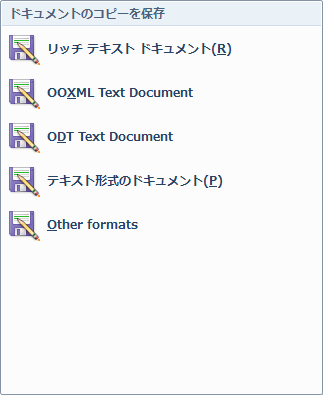
Windows Vista-Style Taskbar
- タスクバー上で右クリックしてプロパティダイアログを開き、「タスク バーのデザイン」で「小さいアイコンの使用」をチェックし、「タスク バーがいっぱいの場合に結合」を選択することで、Vista のタスクバーに近い外観になる
Peeking at the Desktop
- タスクバーの端の小さな長方形にマウスオーバーすると、ウィンドウの輪郭のみ残し、デスクトップにあるアイコンやガジェットを前面に表示する (Aero Peek)
- キーボードショートカットは Win+Space
Running with Elevated Rights
- タスクバーにドックしたアプリケーションをすぐに「管理者として実行」するには、Ctrl+Shift を押しながらアイコンをクリックする
One More of the Same, Please
- 開いているアプリケーションをもう一つ起動したいときは、Shift キーを押しながらタスクバーのアイコンをクリックする。3 ポタンのマウスのミドルクリックでも同じことができる (Pin されたアプリケーションで動作する様子、ミドルクリックについては Microsoft IntelliMouse Explorer 4.0 で確認)
Specialized Windows Switching
- 一つのアプリケーションに属する複数のウィンドウを Alt+Tab 的に切り替えるには、Ctrl を押しながらアプリケーションのアイコンをクリックする
Walking Through the Taskbar
- Win+T でタスクバーにフォーカスを移動させれば、矢印キーで特定のウィンドウやグループを選択でき、Enter で起動したりアクティブにしたりできる
- Esc でこのモードをキャンセルできる (未確認)
The Widescreen Tip
- サイドにドックしたときのタスクバーが改良された
Pin Your Favorite Folders
- フォルダーを右クリックでタスクバーへドラッグアンドドロップすると、エクスプローラの Jump List に Pin される (Jump Lists の「固定」へ)
Starting Explorer from "My Computer"
- エクスプローラーの起点を「コンピューター」にするには、「アクセサリ」→「スタート」→「エクスプローラー」と辿り、プロパティの「リンク先」を以下のように変更する
%SystemRoot%\explorer.exe /root,::{20D04FE0-3AEA-1069-A2D8-08002B30309D} - タスクバーアイコンにも変更を適用したい場合は、リンク先の変更前後に、タスクバーで固定 (Pin) 解除と再固定をする必要がある (未確認)
- Win+E でドキュメントライブラリをデフォルトとして表示する
ClearType Text Tuning and Display Color Calibration
-
cttune.exe と dccw.exe
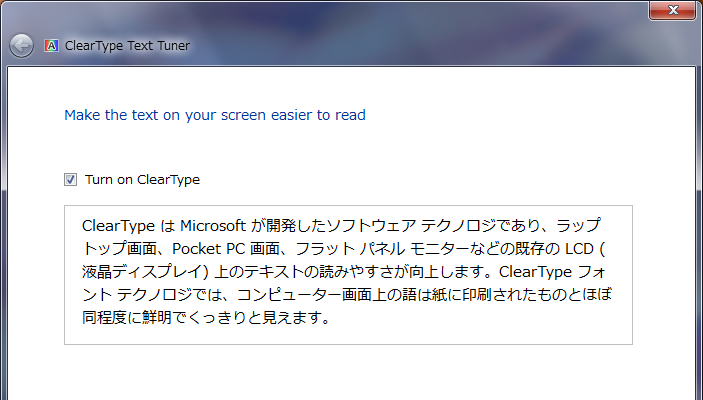
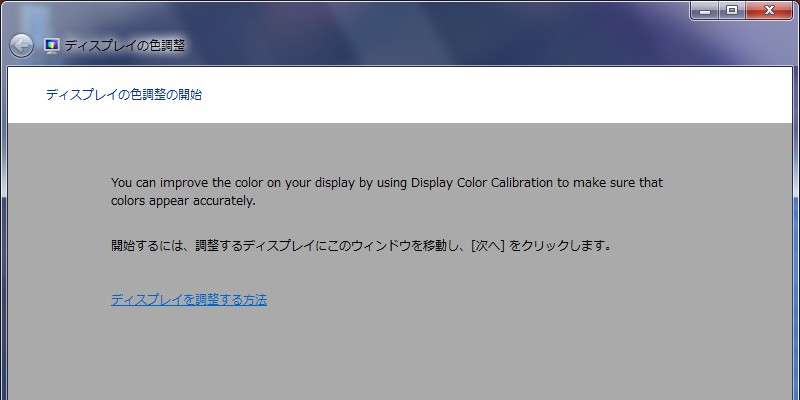
-
あるいはコントロールパネルから「ClearType Text Tuner / ClearType テキスト設定の調整」と「Calibrate your display color」
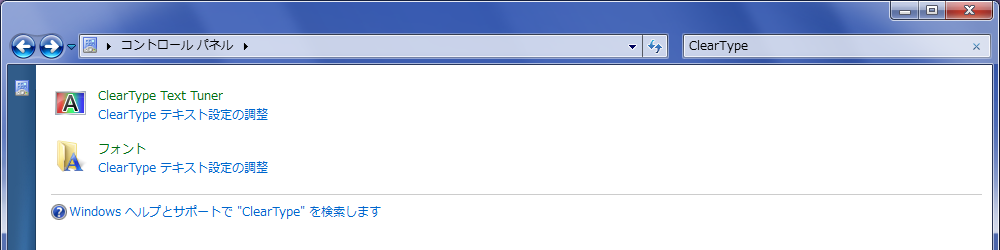
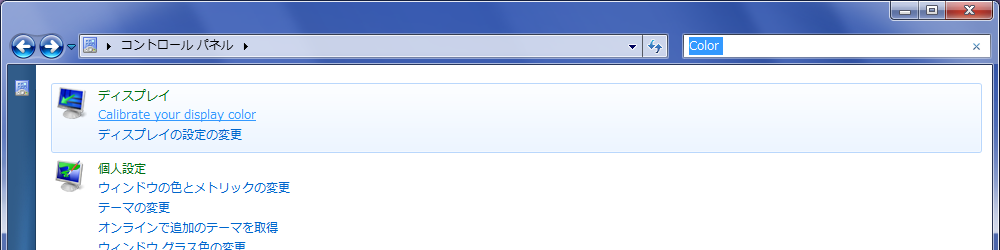
ISO Burning
-
ISO イメージをダブルクリックすると、イメージをブランクディスクに書き込むアプレットが起動する
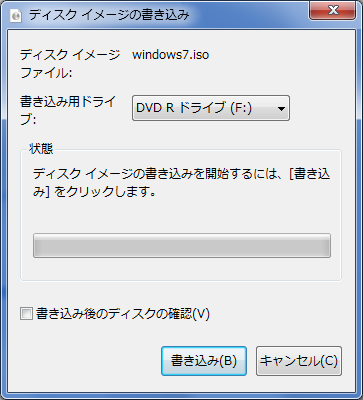
Windows Movie Maker
- ムービーメーカーは、フォトギャラリー、メール、メッセンジャーなどとともに Windows Live Essentials パッケージへ、現状、Windows Movie Maker 2.6 を使うのが最善 (未確認)
- Windows Movie Maker 2.6 のダウンロード
Hiding the Windows Live Messenger Icon
- Windows Live Messenger をシステムトレイに入れたいときは、Windows Vista 互換モードで実行する (未確認)
Enjoy The Fish
- Siamese fighting fish がデフォルトの背景なのは、ちょっとしたジョーク
When All Else Fails
- Windows 7 は、コマンドプロンプトやシステムツールを含む、CD ブータブルのシステム修復ディスクの作成機能を備えている
- 検索ボックスで「system repair disc」と入力するか、スタートメニューの「メンテナンス」から「Create a System Repair Disc」へ